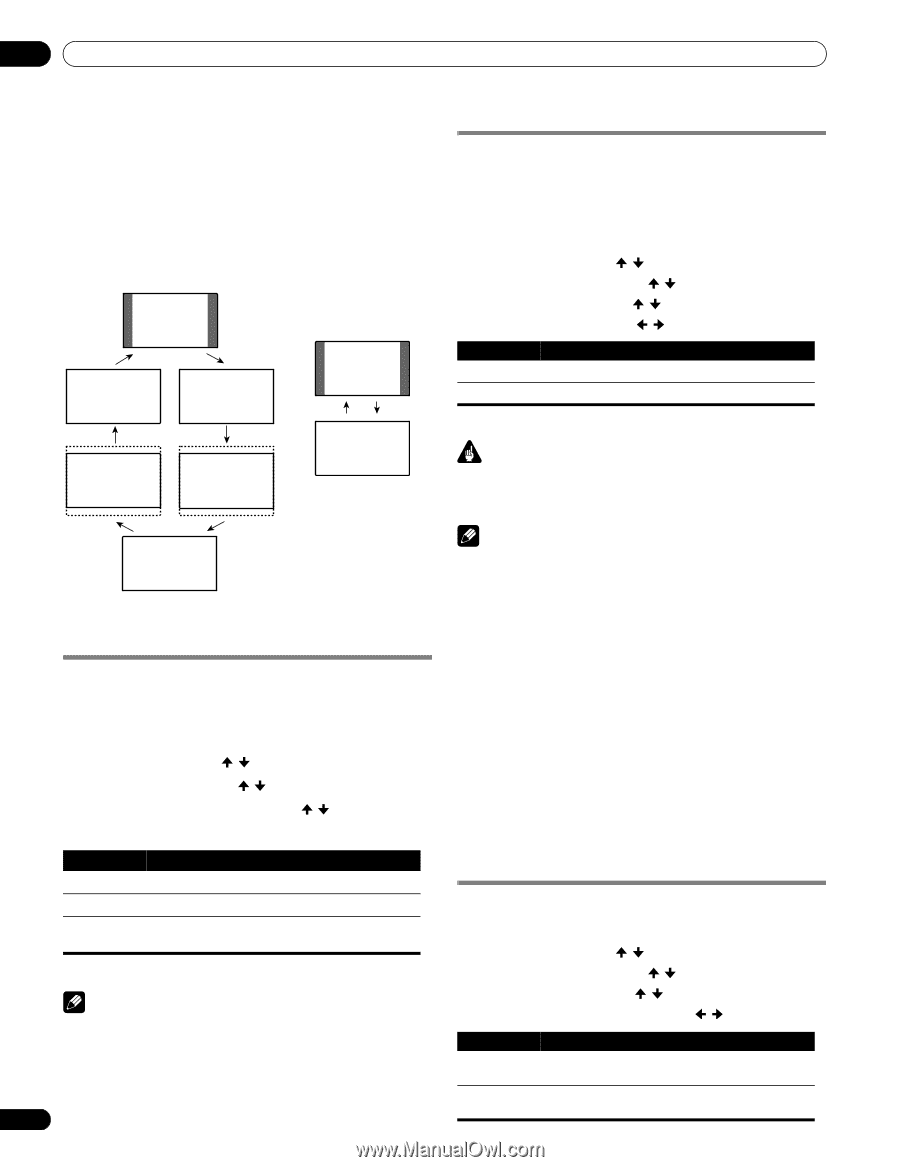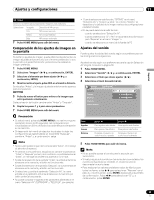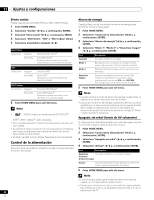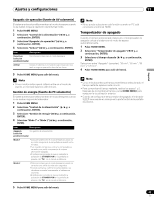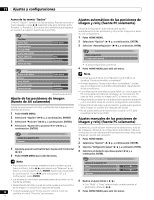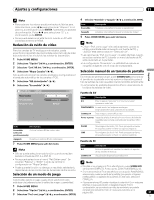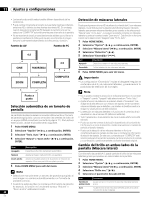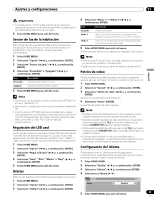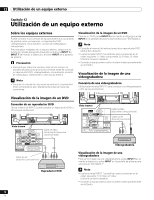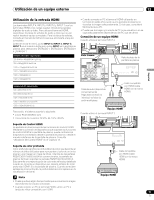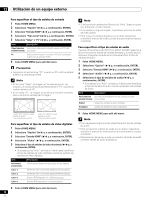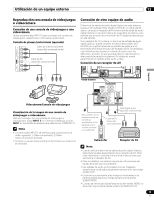Pioneer PDP-6010FD Owner's Manual - Page 268
PANORÁMICA, COMPLETA, Punto a, punto
 |
View all Pioneer PDP-6010FD manuals
Add to My Manuals
Save this manual to your list of manuals |
Page 268 highlights
11 Ajustes y configuraciones • Los tamaños de pantalla seleccionables difieren dependiendo de las condiciones. • Puede cambiar libremente el tamaño de la pantalla mientras contempla emisiones HD o disfruta de otras fuentes de entrada HD. Sin embargo, cuando reanude los programas HD después de cerrarlos una vez, se selecciona "COMPLETA" automáticamente para el tamaño de la pantalla. • No se recomienda visualizar consistentemente señales que no llenan la pantalla completamente. Esto puede causar una retención de imagen temporal o permanente dependiendo de la frecuencia y duración. Fuente de AV Fuente de PC 4:3 4:3 CINE PANORÁMICA Detección de máscaras laterales Puede que algunas emisiones HD visualicen el contenido de 4:3 con máscaras laterales. La pantalla de plasma detecta automáticamente esas máscaras laterales para proveer máscaras laterales grises cuando se ha seleccionado "Natural" para "Tmño. Auto.", o visualizar la pantalla completa sin máscaras laterales cuando se ha seleccionado "Zoom ancho". Esta función no funciona cuando se ha seleccionado "Apagado" para "Tmño. Auto.". 1 Pulse HOME MENU. 2 Seleccione "Opción" ( / y, a continuación, ENTER). 3 Seleccione "Máscara lateral" ( / y, a continuación, ENTER). 4 Seleccione "Detección" ( / ). 5 Seleccione "Encendido" ( / ). Ítem Apagado Encendido Descripción Desactiva la detección de máscaras laterales Activa la detección de máscaras laterales 6 Pulse HOME MENU para salir del menú. ZOOM COMPLETA COMPLETA Importante • La configuración "Encendido" impide el desgaste irregular en contenidos de 4:3 y de máscaras laterales, y puede reducir la posibilidad de retención de la imagen. Nota Punto a punto Selección automática de un tamaño de pantalla La pantalla de plasma selecciona automáticamente un tamaño de pantalla apropiado cuando se reciben las señales de vídeo de un equipo HDMI conectado (consulte la página 71). Para activar esta función, utilice el procedimiento siguiente. 1 Pulse HOME MENU. 2 Seleccione "Opción" ( / y, a continuación, ENTER). 3 Seleccione "Tmño. Auto." ( / y, a continuación, ENTER). 4 Seleccione "Natural" o "Zoom ancho" ( / y, a continuación, ENTER). • No es posible cambiar la detección de máscaras laterales a "Encendido" o "Apagado" cuando "Apagado" está seleccionado en "Tmño. Auto.". • Ajuste la función de detección de máscara lateral a "Encendido". Las imágenes de alta definición con relación de aspecto de 16:9 contienen máscaras laterales que se detectan y se añadían automáticamente o la imagen se visualizará en pantalla completa. • La detección de máscaras laterales no funciona en el contenido de 4:3 visualizado en las emisiones SD (definición estándar). • "Auto" aparecerá en la visualización de canal cuando esta función está activada. • Puede que ocurran errores de detección dependiendo del contenido de HD. Si ocurre un error de detección, cambie manualmente el tamaño de pantalla al tamaño deseado. • Puede que la detección de las máscaras laterales no funcione correctamente para las señales de vídeo que no contienen la información de relación de aspecto. En este caso, compruebe que "COMPLETA" esté seleccionado para el tamaño de la pantalla, cambie a otra fuente de entrada y, a continuación, cambie nuevamente a la fuente de entrada original. Ítem Apagado Descripción Desactiva la función de tamaño automático Natural Zoom ancho Ajusta la imagen naturalmente a la pantalla Amplía y visualiza solamente la porción de relación de aspecto 4:3 en una pantalla completa y ancha 5 Pulse HOME MENU para salir del menú. Cambio del brillo en ambos lados de la pantalla (Máscara lateral) Con el tamaño de pantalla 4:3, puede cambiar el brillo de las máscaras laterales grises que aparecen en ambos lados de la pantalla. 1 Pulse HOME MENU. 2 Seleccione "Opción" ( / y, a continuación, ENTER). 3 Seleccione "Máscara lateral" ( / y, a continuación, ENTER). Nota • Seleccione manualmente un tamaño de pantalla apropiado si 4 Seleccione "Brillo sinc." ( / ). 5 Seleccione el parámetro deseado ( / ). una imagen no cambia automáticamente a un formato de Ítem Descripción pantalla correcto. Fija (Selección Ajusta siempre el mismo brillo para las máscaras laterales • Cuando la señal de vídeo no contiene información de relación predeterminada) grises de aspecto, la función no funcionará aunque "Natural" o "Zoom ancho" esté seleccionado. Auto Ajusta el brillo de las máscaras laterales grises de acuerdo con el brillo de las imágenes 68 Sp